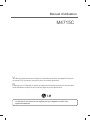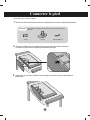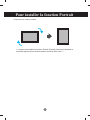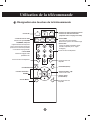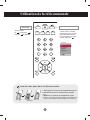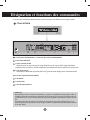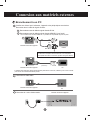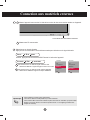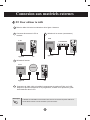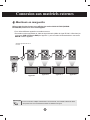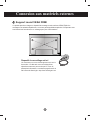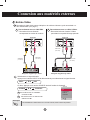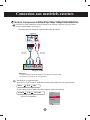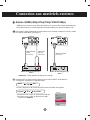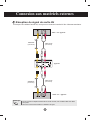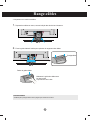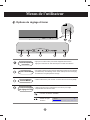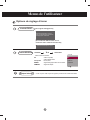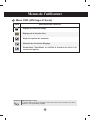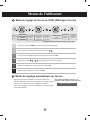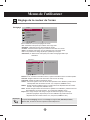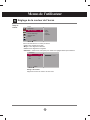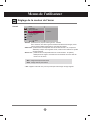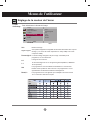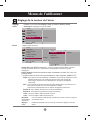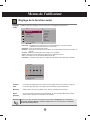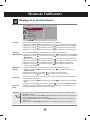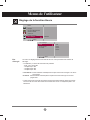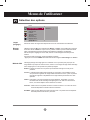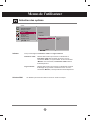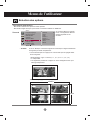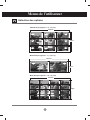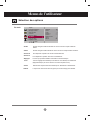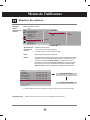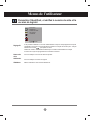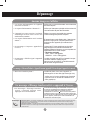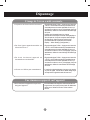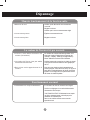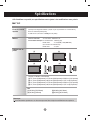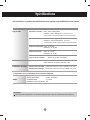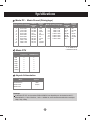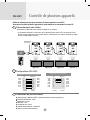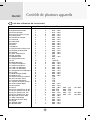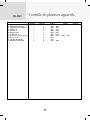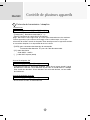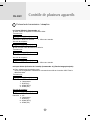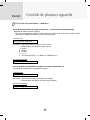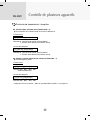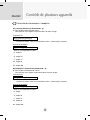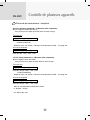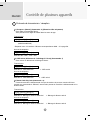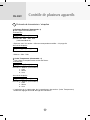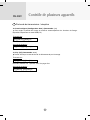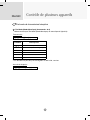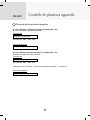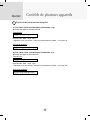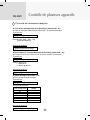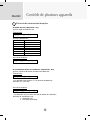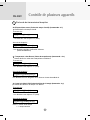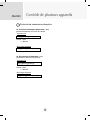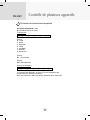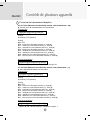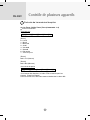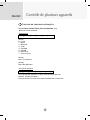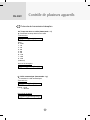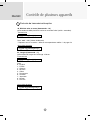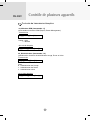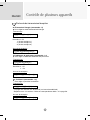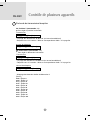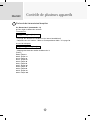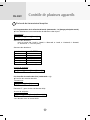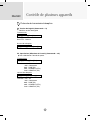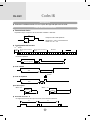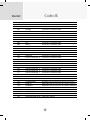LG M4715CCBA Le manuel du propriétaire
- Catégorie
- Téléviseurs
- Taper
- Le manuel du propriétaire

V
euillez lire attentivement les Consignes de sécuritéavant d'utiliser cet appareil.Conservez
ce manuel (CD) à portée de main pour pouvoir le consulter facilement..
R
eportez-vous à l’étiquette du produit et transmettez l’information portée sur cette étiquette
àvotre distributeur chaque fois que vous faite appel au service après-vente.
M4715C
Manuel d’utilisation
Ce bruit bref est normal et ne signie pas que l’appareil souffre d’un
dysfonctionnement.

1
1
- Uniquement sur certains modèles.
Connecter le pied
Tout d’abord, contrôlez que tous les éléments suivantssont bien
présents.
Eléments
1. Sortez les éléments du pied de la boîte et assemblez-les comme indiqué parl’illustration.
2. Placez un chiffon doux sur la table et posez le produit avec l’écran vers lebas.
Connectez le pied comme indiqué par l’illustration suivante.
3. Utilisez les vis pour fixer le pied sur la face arrière du produit, comme indiquédans le
diagramme.
Pied (1)
Vis (4)
Range-câbles (1)

22
Connexion des haut-parleurs
Après avoir monté le haut-parleur sur l’appareil en utilisant les vis montrées ci-dessous,
connectez les câbles des haut-parleurs.
- Uniquement sur certains modèles.
Lorsque les enceintes sont installées.
* Raccordez la borne d’entrée en respec-tant les codes de
couleurs.
Retirez le papier.
Attache-câble
Après avoir installé les haut-parleurs, utilisez les attaches-câbles et les colliers de serragepour
arranger les câbles des haut-parleurs.
* Cette caractéristique n'est pas disponible-
sur tous les modèles.
Collier de serrage
* Cette caractéristique n'est pas disponible-
sur tous les modèles.

33
Pour installer la fonction Portrait
« Lorsque vous installez la fonction Portrait (Portrait), faites-la pivoterdans le
sens des aiguilles d’une montre lorsque vous êtes face à elle. »
- Uniquement sur certains modèles.

44
Utilisation de la télécommande
Désignation des touches de la télécommande
•
Touche AV
•
Touche de mise en veille
Réception des signaux AV, RGB
PC,HDMI/DVI, Component
L’appareil s’éteindra automatiquement
après un certain laps de temps.Appuyez
plusieurs fois sur cette touche pourdénir
un intervalle de temps approximatif.
•
Touche PSM
Boutons de réglages vidéo
présélectionnés.
•
Touche Menu
• Touche Check
(Confirmation)
•
Touches Volume
Volume haut et bas
•Touche MUTE
Aucune fonction n'est
disponible
•
Touches de direction
Haut/Bas
•
Touche ARC
Correction du format d’image.
Boutons des options de formatd’image.
• Touche Auto
fonction de réglage automatique (opéra-
tionnelle uniquement pour le signal
analogique)
•Touche Exit (Sortie)
Aucune fonction n'est
disponible
Aucune fonction n'est disponible
Aucune fonction n'est disponible.
• Touche de mise sous/hors tension
• Touche de sélection d'entrée
(reportez-vous à la page suivante)

55
Utilisation de la télécommande
•Touche AV
Si vous appuyez une fois
surcette touche, la fenêtre
d’entréede signaux suivante
apparaîtra.Sélectionnez le
type de signalde votre choix
à l'aide destouches .
• Touche de sélection d'entrée
1. Faites glisser le couvercle du compartiment à piles.
2. Introduisez les piles en respectant les polarités
(+/-).
3. Refermez le couvercle du compartiment à piles.
• Veillez à ne pas jeter les piles usagées mais à utiliser les
moyens de recyclage afin de protéger l'environnement.
Insertion des piles dans la télécommande.
AAA Type
Sources
AV
Component
RGB PC
HDMI/DVI
AV Component
RGB PC HDMI/DVI
Boutons vidéo
▲▼

66
Désignation et fonctions des commandes
Vue arrière
*LINE OUT
Borne utilisée pour se connecter au haut-parleur, y compris à un amplificateur (Amp) intégré. Veillez à
contrôler la borne de connexion de la carte audio du PC avant de vous connecter. Si la sortie audio de
la carte audio du PC n’a qu’une seule sortie de haut-parleur (Speaker Out), baissez le volume de votre
PC.
Si la sortie audio de la carte audio du PC admet et une sortie de haut parleur (Speaker Out), et une
sortie de ligne (Line Out), passez en sortie de ligne à l'aide du cavalier de la carte (consultez le manuel
de la carte audio).
* Il se peut que l’image de l’appareil dans ce Mode d'emploi soit différente de l’image actuelle.
Connecteur d’alimentation : connexion du cordon d’alimentation
Ports série RS-232C
Prises d’entrée du PC
: HDMI prend en charge l’entrée HD (High Denition) et la norme HDCP (High-bandwidth
Digital Content Protection). Certains appareils nécessitent HDCP pour afcher les signaux HD.
Prise audio du PC
: connexion du câble audio à la prise *LINE OUT (prise de sortie de ligne) de la carte audio du PC.
Port de la télécommande câblée
Port de AV
Port de LAN
Ports de haut-parleurs

77
Vériez tout d’abord que l'ordinateur, l’appareil et les périphériques sont éteints.
Raccordez alors le câble du signal d’entrée.
Raccordement avec le câble du signal d’entrée D-Sub.
Raccordement avec le câble de signal d’entrée HDMI-DVI. (non fourni)
* Si vous utilisez une connexion HDMI PC, un problème de compatibilité risque de se poser.
MAC
Adaptateur Macintosh (non fourni)
Veuillez utiliser l’adaptateur standard Macintosh et non l'adaptateur
incompatible vendu dans le commerce. (Système de signaux différent)
Connexion aux matériels externes
Raccordez le cordon d’alimentation.
B
A
B
A
PC
PC/
MAC
PC
Panneau arrière de l’appareil.
Panneau arrière de l’appareil.
Panneau arrière de l’appareil.
Panneau arrière de l’appareil.
PC
Raccordez le câble audio.
(non fourni)
* L’utilisateur doit utiliser des câbles interface blindés (câble D-sub 15 broches, câble DVI), avec coeur en ferrite
pour assurer la conformité standard du produit.
Branchement à un PC

88
Sélectionnez un signal d’entrée.
Appuyez sur la touche INPUT de la télécommande pour sélectionner le signal d'entrée.
Ou bien, appuyez sur la touche SOURCE située à l’arrière de l’appareil.
•
Cómo realizar la conexión a dos ordenadores.
Conecte los cables de señal (HDMI-DVI) a cada ordenador.
Pulse el botón INPUT del mando a distancia para seleccionar el ordenador que quiere utilizar.
•
Realice la conexión directa a una toma de puesta a tierra o a una regleta (provista de tres
clavijas de conexión).
Remarque
Mettez l’appareil sous tension à l'aide de la touche de mise sous tension située sur l'appareil.
Mettez votre PC sous tension.
Raccordement avec un câble de signal d’entrée D-Sub.
•
Sélectionnez RGB PC : Signal analogique D-Sub de 15 broches
Raccordement avec un câble de signal d’entrée HDMI-DVI.
• Sélectionnez HDMI/DVI: Signal numérique HDMI-DVI
B
A
Connexion aux matériels externes
2
1
TOUCHE DE MISE SOUS/HORS TENSION
Sources
AV
Component
RGB PC
HDMI/DVI
Sources
AV
Component
RGB PC
HDMI/DVI
▲▼
▲▼
INPUT SET
▼▲
SOURCE
AUTO/SET
▼▲

99
• L’utilisation de LAN établit la communication entre votre PC et le moniteur et permet d’utilis-er les
menus affichés à l’écran sur le PC aussi bien que sur le moniteur.
Remarque
Connexion aux matériels externes
Relier le câble LAN selon les indications de la gure ci-dessous.
Connectez le câble LAN et installez le programme de gestion eZ-Net sur le CD-
ROM.Pour plus d'informations sur le programme, veuillez vous reporter au guide
d'eZ-Netinclus dans le CD.
Connectez directement le PC au
moniteur.
A
Utilisation d’un routeur (commutateur)
B
PC
Appareil
Network
Network
Appareil
LAN
PC
LAN
Commutateur
Utilisation d’Internet.
C
Network
LAN
PC
Appareil
PC Pour utiliser le LAN

1010
Utilisez cette fonction lorsque vous afchez les entrées ANALOG RGB (RGBAN-
OLOGIQUES) entre un PC et un autre appareil.
Appareil 1
•
Pour utiliser différents appareils raccordés entre eux
Raccordez une des extrémités du câble de signal d'entrée (câble du signal D-Sub à 15broches) au
connecteur RGB OUT(Sortie RGB) de l'appareil 1, puis raccordez l'autreextrémité au connecteur
RGB IN d’autres appareils.
Appareil 2
Appareil 3
Appareil 4
Câble du signal D-Sub de 15
broches
Connexion aux matériels externes
• Lors de connexions multiples d’entrée/sortie en format cascade, il est conseillé d’utiliser des câbles
sans pertes. Nous vous recommandons d'utiliser un distributeur de signal.
Remarque
PC
Moniteurs en marguerite

1111
Dispositif de verrouillage antivol
Un connecteur pour verrou Kensingtonse trouve sur la
face arrière. Le câble etle verrou sont disponibles
séparément etne sont pas vendus par LG. Pour de
plusamples informations, consultez la paged’accueil du
site Internet de Kensington :http://www.kensington.com
Ce produit prend en charge un dispositif de montage mural conforme VESA FDMI.Ces
montages sont achetés séparément, et ne sont pas disponibles auprès de LG.Reportez-vous
aux instructions fournies avec ce montage pour plus d’informations.
Connexion aux matériels externes
Support mural VESA FDMI

1212
Connexion aux matériels externes
Raccordement avec un câble BNC..
•
Sélectionnez AV.
Raccordement avec un câble S-Video.
•
Sélectionnez AV.
B
A
Raccordement avec un câble S-Video.
•
Raccordez la borne d’entrée S-Video
pourobtenir une qualité d’image optimale.
Raccordez le câble vidéo comme indiqué sur le schéma ci-dessous, puis raccordezle cor-
don d'alimentation (voir page 7).
B
Raccordement avec un câble BNC.
•
Raccordez la borne d’entrée
enrespectant les codes de couleurs.
A
Câble BNC
(non fourni)
Appareil
Récepteur magnétoscope / DVD
Sélectionnez un signal d’entrée.
Appuyez sur la touche INPUT de la télécommande pour sélectionner le signal d'entrée.
Ou bien, appuyez sur la touche SOURCE située à l’arrière de l’appareil.
• Si le câble BNC et le câble S-Vidéo sont connectés à la fois, l’entrée S-Vidéo est prioritaire.
Remarque
Câble Audio
(non fourni)
Câble S-Video
(non fourni)
Câble Audio
(non fourni)
Appareil
Récepteur magnétoscope / DVD
Sources
AV
Component
RGB PC
HDMI/DVI
▲▼
INPUT SET
▼▲
Entrée Vidéo
SOURCE
AUTO/SET
▼▲

1313
•
Sélectionnez Component .
Raccordez le câble vidéo/audio comme indiqué sur le schéma ci-dessous, puis rac-cordez
le cordon d'alimentation (voir page 7).
•
Raccordez la borne d’entrée en respectant les codes de couleurs.
Câble BNC
(non fourni)
Appareil
Récepteur TVHD
Sélectionnez un signal d’entrée.
Appuyez sur la touche INPUT de la télécommande pour sélectionner le signal d'entrée.
Ou bien, appuyez sur la touche SOURCE située à l’arrière de l’appareil.
Câble Audio
(non fourni)
Connexion aux matériels externes
Sources
AV
Component
RGB PC
HDMI/DVI
Remarque:
- Certains appareils nécessitent HDCP pour afcher les signaux HD.
- Component ne prend pas en charge HDCP.
▲▼
INPUT SET
▼▲
Entrée Component (480p/576p/720p/1080p/1080i/480i/576i)
SOURCE
AUTO/SET
▼▲

1414
Raccordez le câble vidéo/audio comme indiqué sur le schéma ci-dessous, puis rac-cordez
le cordon d'alimentation (voir page 7).
Câble audio
RCA-PC
(non fourni)
Appareil
Boîtier décodeurmagnétoscope /
DVD
Câble audioHD-
MI-DVI
(non fourni)
Boîtier décodeurmagnétoscope
/ DVD
Appareil
Sélectionnez un signal d’entrée.Appuyez sur la touche INPUT de la télécom-
mande pour sélectionner le signal d'entrée.
Ou bien, appuyez sur la touche SOURCE située à l’arrière de l’appareil.
Câble audio HDMI
(non fourni)
Connexion aux matériels externes
Raccordement avec un câble de signal d’entrée HDMI-DVI.
Raccordement avec un câble de signal d’entrée HDMI.
• Sélectionnez HDMI/DVI
Sources
AV
Component
RGB PC
HDMI/DVI
- HDMI prend en charge l’entrée HD (High Denition) et la norme HDCP (High-bandwidth Digi-
talContent Protection). Certains appareils nécessitent HDCP pour afcher les signaux HD.
Remarque : Dolby Digital n’est pas pris en charge.
▲▼
INPUT SET
▼▲
Entrée HDMI (480p/576p/720p/1080i/1080p)
SOURCE
AUTO/SET
▼▲

1515
■ Lorsque vous utilisez l’entrée AV, vous pouvez connecter la sortie AV Out à d’autres moniteurs.
Vidéo / TV/ Appareil
Câble BNC
(non fourni)
Câble Audio
(non fourni)
Câble BNC
(non fourni)
Câble Audio
(non fourni)
Vidéo / TV / Appareil
Appareil
Connexion aux matériels externes
• Lors de connexions multiples d’entrée/sortie en format cascade, il est conseillé d’utiliser des câbles
sans pertes.
Nous vous recommandons d'utiliser un distributeur de signal.
Remarque
Réception du signal de sortie AV

16
Range-câbles
- Uniquement sur certains modèles.
Protègecâbles
Maintenez le guide des câbles avec
les deux mains
et poussez-le vers le bas.
Retirer le guide-câbles.
• N'utilisez pas le protège-câbles comme poignée pour soulever le moniteur.
Avertissement
1. Disposez les câbles au centre, comme indiqué dans le schéma ci-dessous.
2. Fixez le guide-câbles à l’arrière pour optimiser le rangement des câbles.

17
Menus de l’utilisateur
Options de réglage d’écran
• Appuyez sur cette touche pour mettre l’appareil sous tension.
Appuyez à nouveau sur cette touche pour le mettre hors tension.
• Ce voyant s’allume en bleu lorsque l’affichage fonctionne normalement
(mode Marche). Si l’affichage est en mode veille (économie d’énergie),
la couleur de ce voyant passe à l'orange.
Touche de misesous/
hors tension
• Permet de régler
levolume.
• Touches de direction Haut/Bas
• Utilisez cette touche pour montrer ou cacher le menu à l’écran (OSD).
Touche MENU
• Utilisez cette touche pour sélectionner une icône ou pour régler
lesparamètres dans le menu OSD.
Touche de sélection
etde réglage de l’OSD
Voyant d’alimentation
Volume
35

18
Menus de l’utilisateur
• C’est ici que l’unité reçoit les signaux provenant de la télécommande.
Options de réglage d’écran
[Pour signal analogique PC]
Touche AUTO/SET
A V Vidéo composite,
Vidéo indépendante
Component HDTV, DVD
RGBPC Signal analogique D-Sub de 15 broches
HDMI/DVI Signal numérique
- Boutons entre les entrées
Touche SOURCE
Récepteur Infrarouge
[Si le mode Full HD est activé et si la
résolution 1920 x 1080 est sélectionnée]
Sources
AV
Component
RGB PC
HDMI/DVI
▲▼
Recherche automatique en cours
Pour un changement de la résolution
d'image jusqu'à 1920x1080
Recherche automatique en cours
SOURCE
AUTO/SET
▼▲

19
Menu OSD (affichage à l'écran)
Icône Description des fonctions
Image
Son
Réglage de la fonction Son.
Réglage de la fonction Image.
Remarque
OSD (affichage à l’écran)
La fonction OSD vous permet de régler le menu de l’écran à votre convenance car celle-ci
estpourvue d’une présentation graphique.
Option
Sélection de la fonction Réglage.
Heure
Règle les options de minuterie.
Information
Paramétrez l’identifiant, et vérifiez le numéro de série et la
version de logiciel.
Menus de l’utilisateur
La page est en cours de chargement...
La page est en cours de chargement...
La page est en cours de chargement...
La page est en cours de chargement...
La page est en cours de chargement...
La page est en cours de chargement...
La page est en cours de chargement...
La page est en cours de chargement...
La page est en cours de chargement...
La page est en cours de chargement...
La page est en cours de chargement...
La page est en cours de chargement...
La page est en cours de chargement...
La page est en cours de chargement...
La page est en cours de chargement...
La page est en cours de chargement...
La page est en cours de chargement...
La page est en cours de chargement...
La page est en cours de chargement...
La page est en cours de chargement...
La page est en cours de chargement...
La page est en cours de chargement...
La page est en cours de chargement...
La page est en cours de chargement...
La page est en cours de chargement...
La page est en cours de chargement...
La page est en cours de chargement...
La page est en cours de chargement...
La page est en cours de chargement...
La page est en cours de chargement...
La page est en cours de chargement...
La page est en cours de chargement...
La page est en cours de chargement...
La page est en cours de chargement...
La page est en cours de chargement...
La page est en cours de chargement...
La page est en cours de chargement...
La page est en cours de chargement...
La page est en cours de chargement...
La page est en cours de chargement...
La page est en cours de chargement...
La page est en cours de chargement...
La page est en cours de chargement...
La page est en cours de chargement...
La page est en cours de chargement...
La page est en cours de chargement...
La page est en cours de chargement...
La page est en cours de chargement...
La page est en cours de chargement...
La page est en cours de chargement...
La page est en cours de chargement...
La page est en cours de chargement...
La page est en cours de chargement...
La page est en cours de chargement...
La page est en cours de chargement...
La page est en cours de chargement...
La page est en cours de chargement...
La page est en cours de chargement...
-
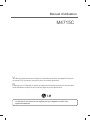 1
1
-
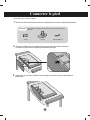 2
2
-
 3
3
-
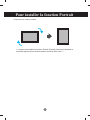 4
4
-
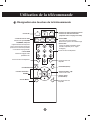 5
5
-
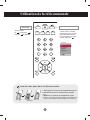 6
6
-
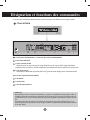 7
7
-
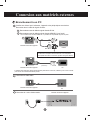 8
8
-
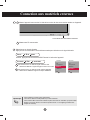 9
9
-
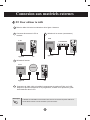 10
10
-
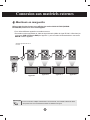 11
11
-
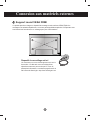 12
12
-
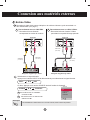 13
13
-
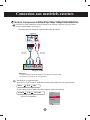 14
14
-
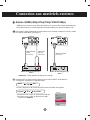 15
15
-
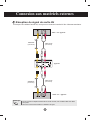 16
16
-
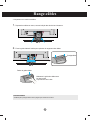 17
17
-
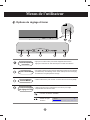 18
18
-
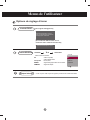 19
19
-
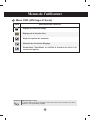 20
20
-
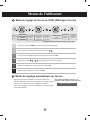 21
21
-
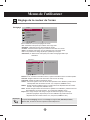 22
22
-
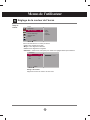 23
23
-
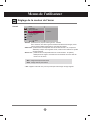 24
24
-
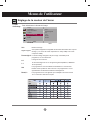 25
25
-
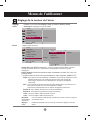 26
26
-
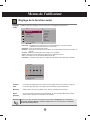 27
27
-
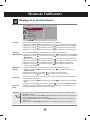 28
28
-
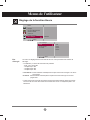 29
29
-
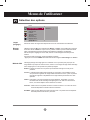 30
30
-
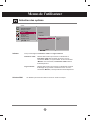 31
31
-
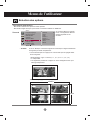 32
32
-
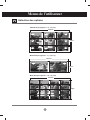 33
33
-
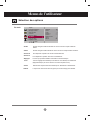 34
34
-
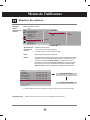 35
35
-
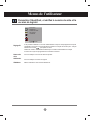 36
36
-
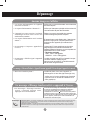 37
37
-
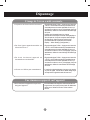 38
38
-
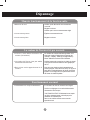 39
39
-
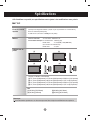 40
40
-
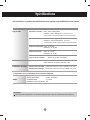 41
41
-
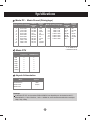 42
42
-
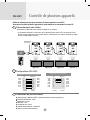 43
43
-
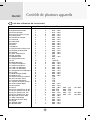 44
44
-
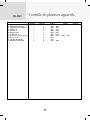 45
45
-
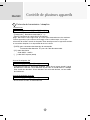 46
46
-
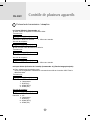 47
47
-
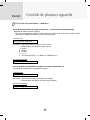 48
48
-
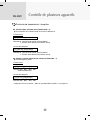 49
49
-
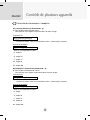 50
50
-
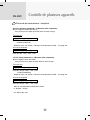 51
51
-
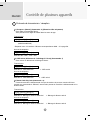 52
52
-
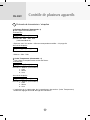 53
53
-
 54
54
-
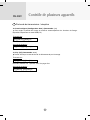 55
55
-
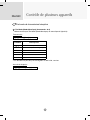 56
56
-
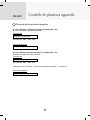 57
57
-
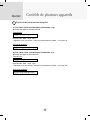 58
58
-
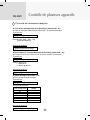 59
59
-
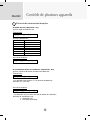 60
60
-
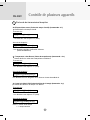 61
61
-
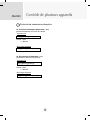 62
62
-
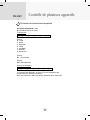 63
63
-
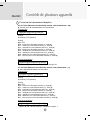 64
64
-
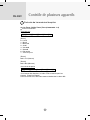 65
65
-
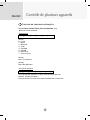 66
66
-
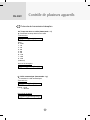 67
67
-
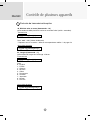 68
68
-
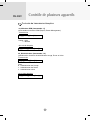 69
69
-
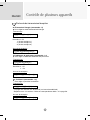 70
70
-
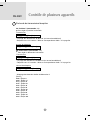 71
71
-
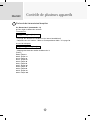 72
72
-
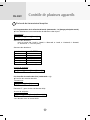 73
73
-
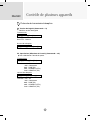 74
74
-
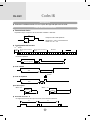 75
75
-
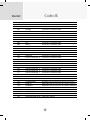 76
76
-
 77
77
-
 78
78
LG M4715CCBA Le manuel du propriétaire
- Catégorie
- Téléviseurs
- Taper
- Le manuel du propriétaire
Documents connexes
-
LG M4201C-BAF Le manuel du propriétaire
-
LG M5201C-BA Le manuel du propriétaire
-
LG M5201C-BA Le manuel du propriétaire
-
LG M2901SCBN Le manuel du propriétaire
-
LG M4210D-B21 Le manuel du propriétaire
-
LG M4225CCBA Le manuel du propriétaire
-
LG M4225CCBA Le manuel du propriétaire
-
LG M3704CCBA Le manuel du propriétaire